查看win10cpu使用率的具体方法
CPU使用率其实就是你运行的程序占用的CPU资源,有的朋友对CPU的使用率不是很清楚,如果程序运行越多,CPU使用率就越高,电脑也会变得非常卡,严重的会直接死机。所以运行win10系统电脑时要注意了解CPU的利用率是非常重要的,那么在win10系统里面如何查看cpu使用率?查看方法很多,今天小编告诉大家简单的查看方法。
查看win10 cpu使用率的方法:
1、鼠标光标移动到任务栏上,点击鼠标右键,找到位于倒数第三行的“任务管理器”。另一种方法是通过使用快捷键“Ctrl+Alt+Delete”,在弹出的窗口选择任务管理器

2、进入任务管理器,你就看到CPU运行情况了。
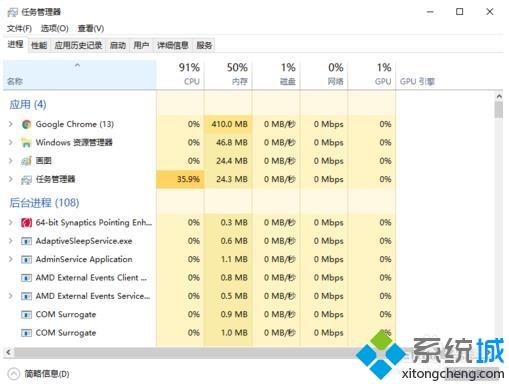
3、从进程来看,可能是打开后台进程太多,导致占用CPU太大,将如图所示打开的软件关闭,如果不经常用,可以卸载掉。
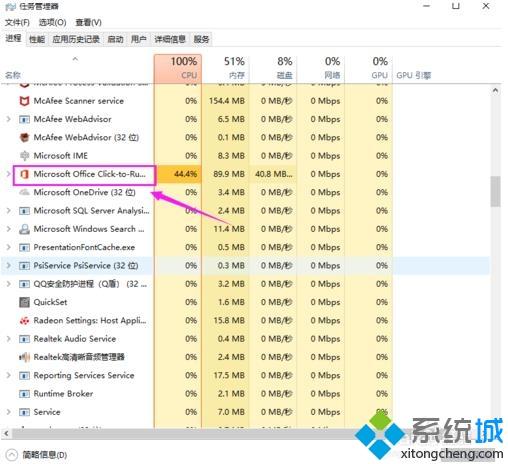
4、点击性能就可以看到电脑的CPU利用率,还能看到内存以及磁盘占用情况。
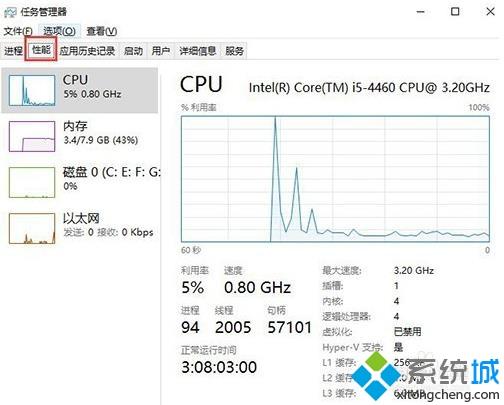
以上介绍的内容查看win10cpu使用率的具体方法,如果cpu使用率太高了,可以关闭一些程序来降低,不要等到死机了才去解决。
相关教程:top查看cpu使用率查看cpu使用率命令电脑电源怎么看功率cpu开机使用率100我告诉你msdn版权声明:以上内容作者已申请原创保护,未经允许不得转载,侵权必究!授权事宜、对本内容有异议或投诉,敬请联系网站管理员,我们将尽快回复您,谢谢合作!










